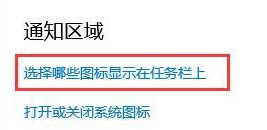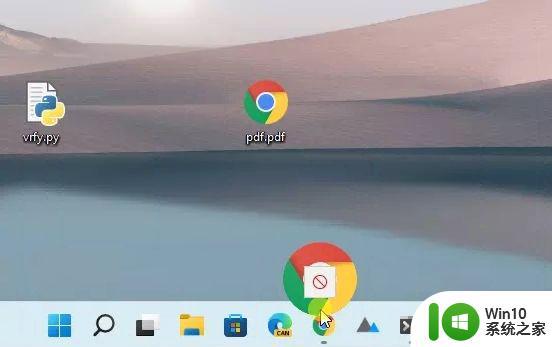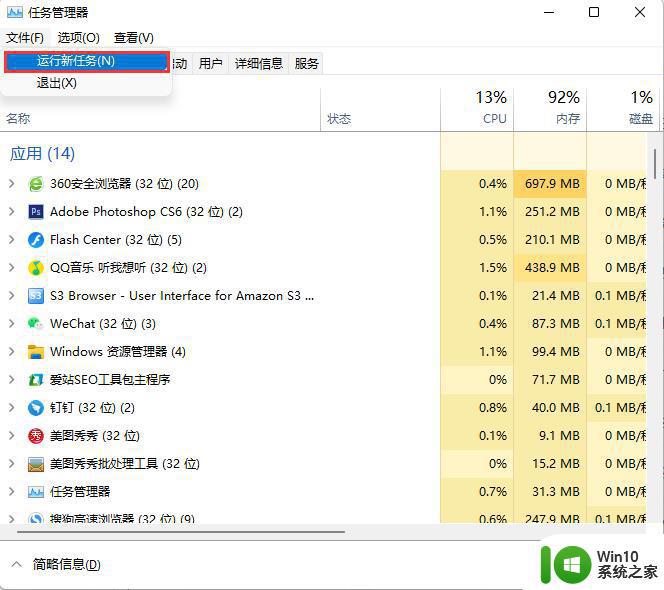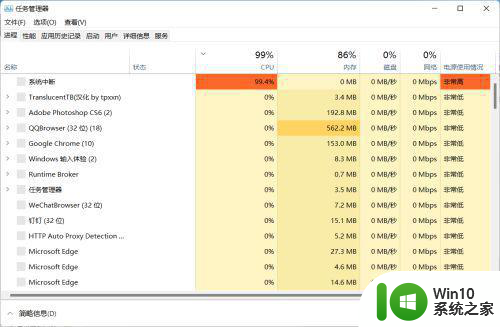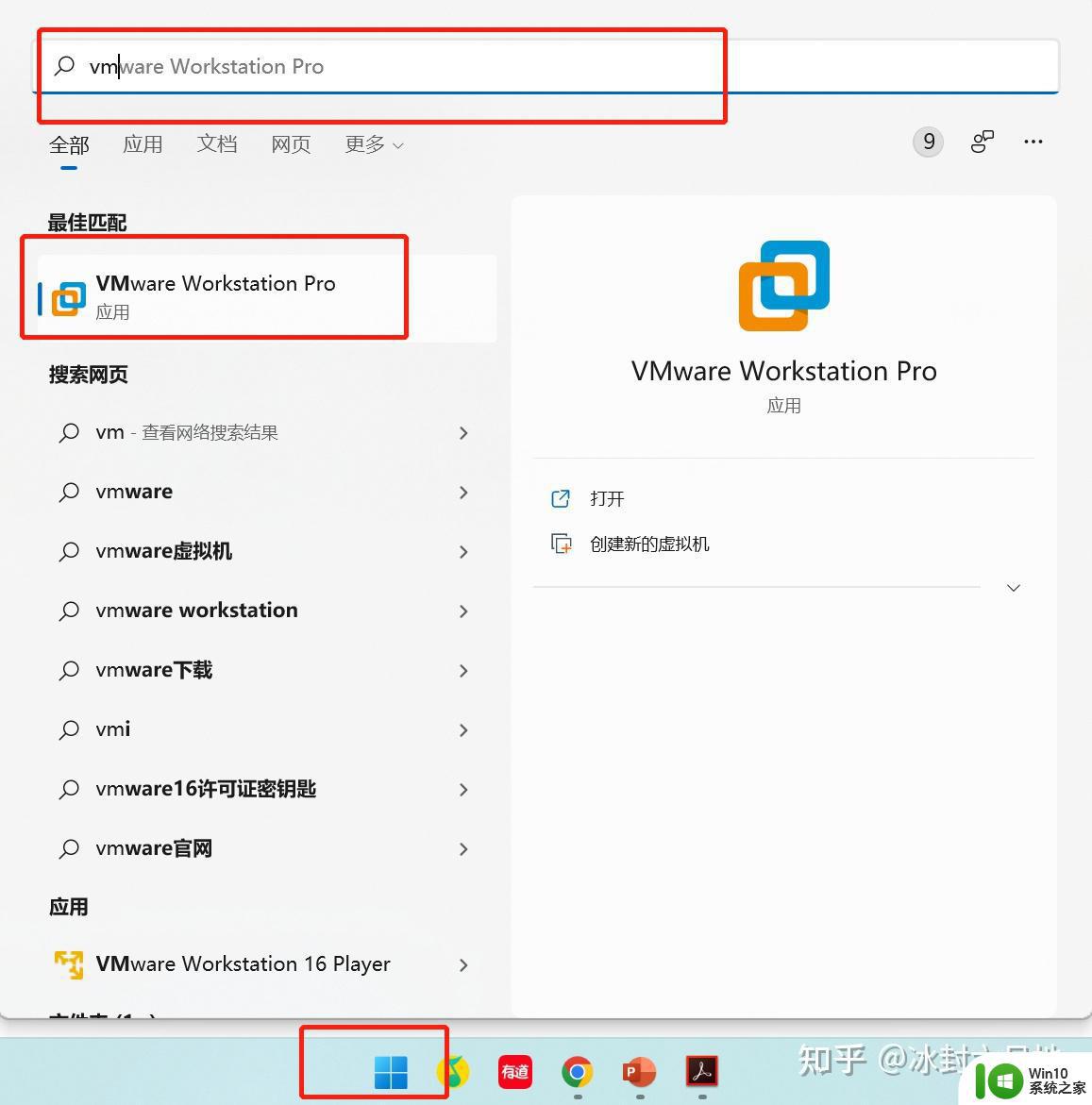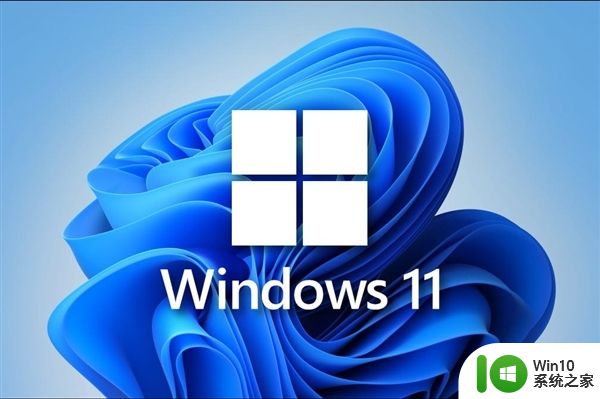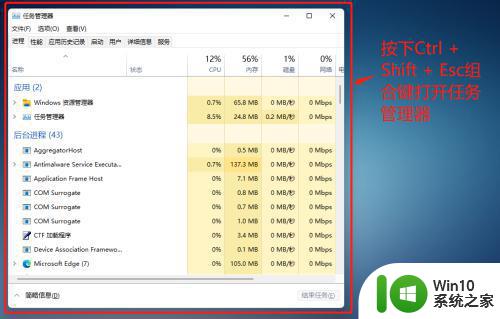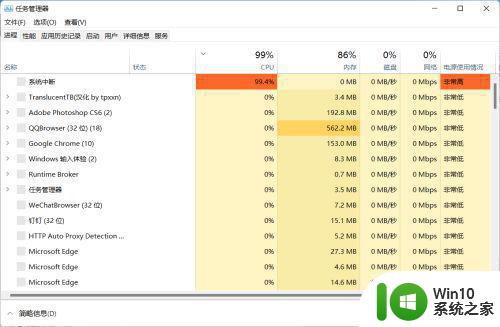win11任务栏经常没反应修复方法 win11任务栏无响应怎么办
更新时间:2023-03-01 08:29:58作者:xiaoliu
对于第一次使用win11系统的用户来说,桌面的重新布局无疑让许多用户眼前焕然一新,其中最大的改变就属于任务居中的设置,可是近日有用户在点击win11系统任务栏中的图标时却总是没反应,那么win11任务栏经常没反应修复方法呢?这里小编就来教大家win11任务栏无响应怎么办。
具体方法:
方法一、
1、同时按下键盘上的“ctrl+shift+esc”,就可以打开任务管理器。

2、然后我们在任务管理器中点击“名称”,然后找到“资源管理器”
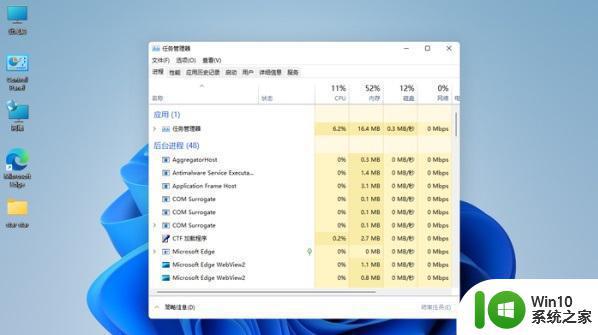
3、接着鼠标右键选择资源管理器,再点击“重新启动”即可。
方法二:
1、如果我们重启资源管理器也没有解决这个问题,很可能是系统中与任务栏相关文件损坏了。
2、这个时候我们就只能选择重装系统来解决了。
以上就是有关win11任务栏无响应怎么办了,有遇到相同问题的用户可参考本文中介绍的步骤来进行修复,希望能够对大家有所帮助。